Редактирование сценариев NAnt и MSBuild
При создании или поддержке скриптов сборки ReSharper облегчает работу благодаря поддержке XML и возможностям, специально разработанным для скриптов сборки, таким как автодополнение кода, инспекции кода и быстрые исправления.
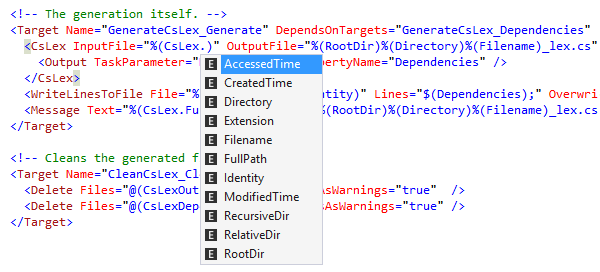
Редактирование и автодополнение кода
Все возможности редактирования и помощи при написании кода, предоставляемые для XML, также доступны и для скриптов сборки. К ним относятся автодополнение для неимпортированных типов и подсветка.
Конкретно в билд-скриптах ReSharper обеспечивает автодополнение имен свойств, целей, заданий и атрибутов, доступных в текущей области действия.
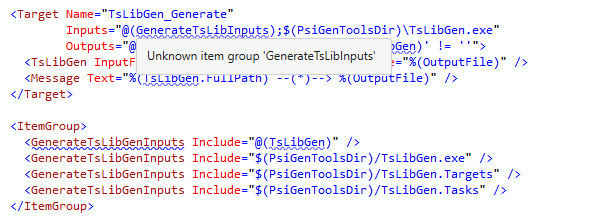
Подсветка ошибок на лету
ReSharper анализирует скрипты сборки на лету во время набора текста и подсвечивает неизвестные свойства, цели, задания и атрибуты. В скриптах сборки также работают индикатор состояния и навигация по ошибкам.
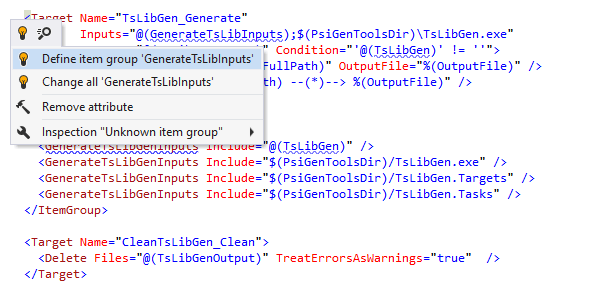
Быстрые исправления
В скриптах сборки ReSharper предлагает быстрые исправления для неизвестных свойств, целей, заданий и их атрибутов. Быстрые исправления обозначаются красной лампочкой  , которая автоматически появляется слева от строки кода с ошибкой при расположении курсора на ошибке.
, которая автоматически появляется слева от строки кода с ошибкой при расположении курсора на ошибке.
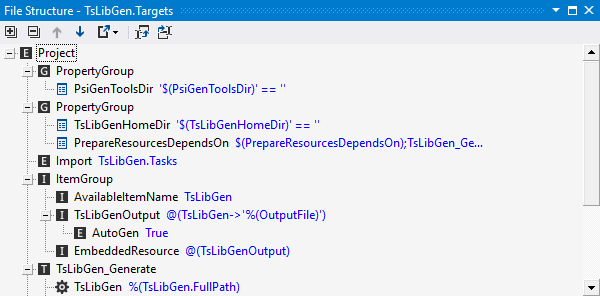
Навигация и поиск
ReSharper обеспечивает несколько способов навигацию по скриптам сборки. Возможны, например, следующие варианты:
- Переход к объявлениям задач, целей и свойств по ссылке.
- Действие Find usages.
- Навигация между использованиями.
- Подсветка использований.
Кроме того, в окне File Structure отображаются свойства и цели, которые содержатся в текущем скрипте сборки.
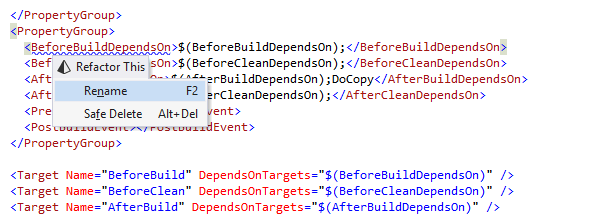
Рефакторинги
При переименовании свойств или целей с помощью рефакторинга Rename автоматически обновляются все ссылки на свойство или цель, а также все использования в комментариях и строках. Чтобы переименовать символ, достаточно нажать на нем Ctrl+R, R.
При вызове рефакторинга Safe Delete для цели или свойства в скрипте сборки ReSharper выполняет все проверки и операции, необходимые для удаления выбранного символа. ReSharper также может автоматически удалять все конфликтующие ссылки. Чтобы безопасно удалить символ, достаточно нажать на нем Ctrl+R, D.
Обратите внимание:
Все сочетания клавиш, приведенные на этой странице, соответствуют набору сочетаний «Visual Studio», использующемуся в ReSharper по умолчанию. Подробнее о двух наборах сочетаний клавиш, доступных в ReSharper, вы можете узнать в его документации.